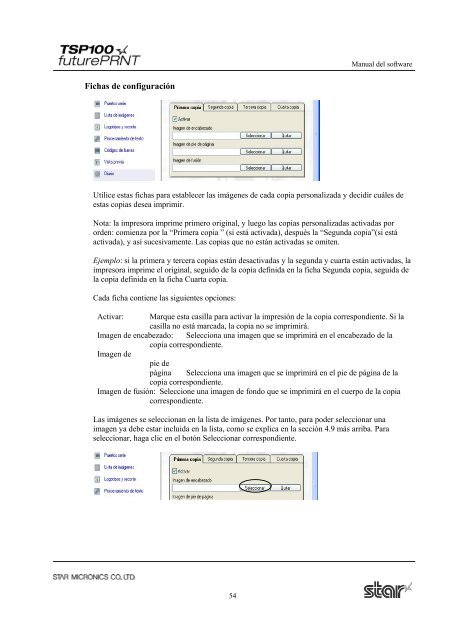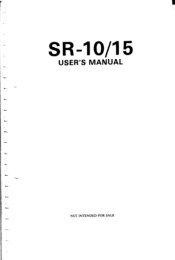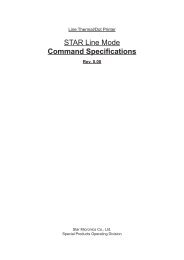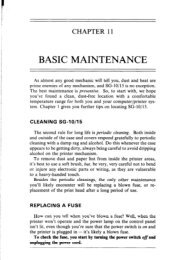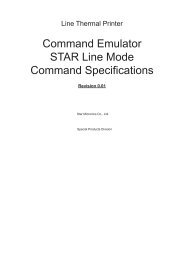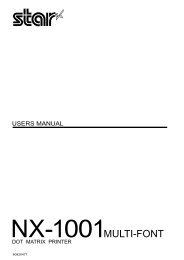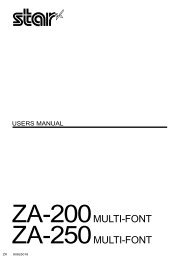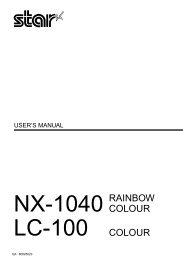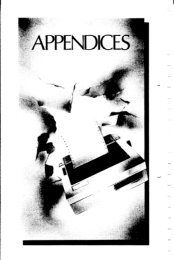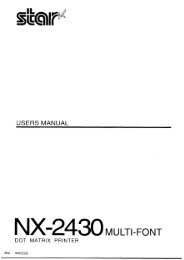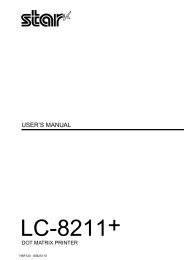TSP100 Software Manual
TSP100 Software Manual
TSP100 Software Manual
Create successful ePaper yourself
Turn your PDF publications into a flip-book with our unique Google optimized e-Paper software.
<strong>Manual</strong> del softwareFichas de configuraciónUtilice estas fichas para establecer las imágenes de cada copia personalizada y decidir cuáles deestas copias desea imprimir.Nota: la impresora imprime primero original, y luego las copias personalizadas activadas pororden: comienza por la “Primera copia ” (si está activada), después la “Segunda copia”(si estáactivada), y así sucesivamente. Las copias que no están activadas se omiten.Ejemplo: si la primera y tercera copias están desactivadas y la segunda y cuarta están activadas, laimpresora imprime el original, seguido de la copia definida en la ficha Segunda copia, seguida dela copia definida en la ficha Cuarta copia.Cada ficha contiene las siguientes opciones:Activar: Marque esta casilla para activar la impresión de la copia correspondiente. Si lacasilla no está marcada, la copia no se imprimirá.Imagen de encabezado: Selecciona una imagen que se imprimirá en el encabezado de lacopia correspondiente.Imagen depie depágina Selecciona una imagen que se imprimirá en el pie de página de lacopia correspondiente.Imagen de fusión: Seleccione una imagen de fondo que se imprimirá en el cuerpo de la copiacorrespondiente.Las imágenes se seleccionan en la lista de imágenes. Por tanto, para poder seleccionar unaimagen ya debe estar incluida en la lista, como se explica en la sección 4.9 más arriba. Paraseleccionar, haga clic en el botón Seleccionar correspondiente.54